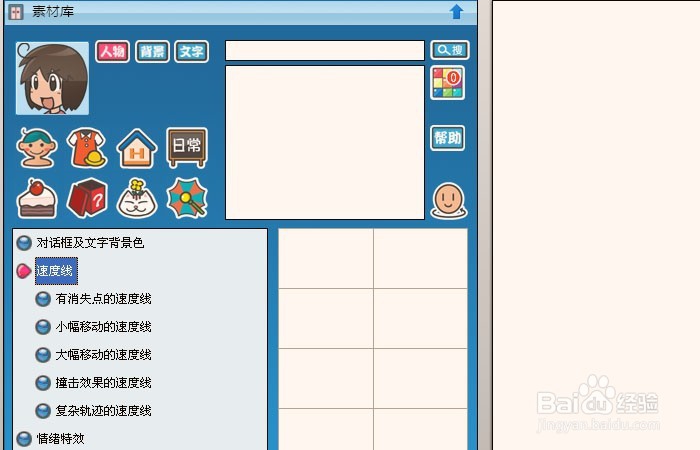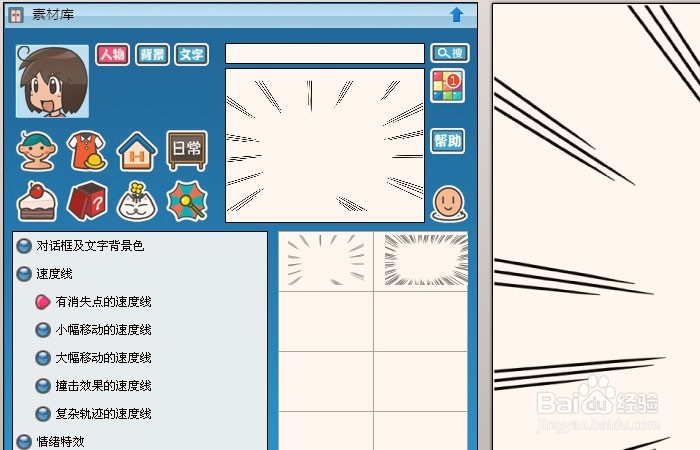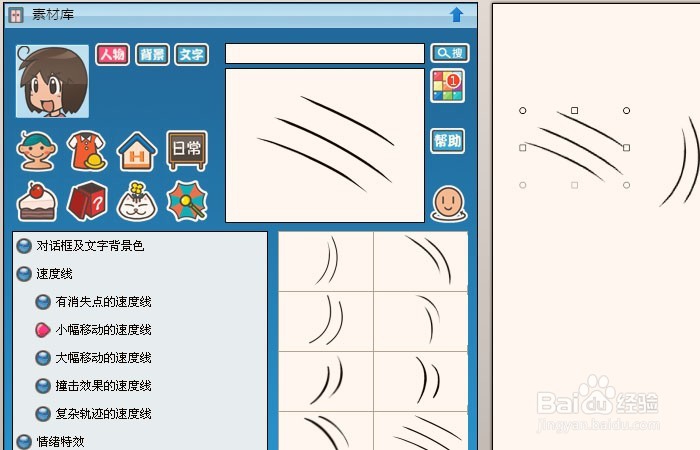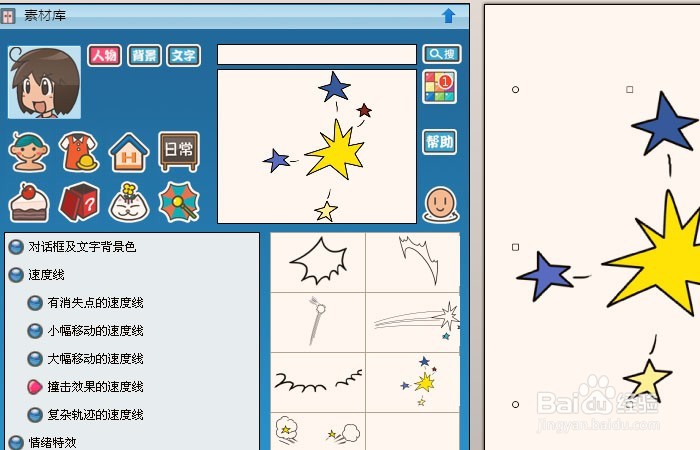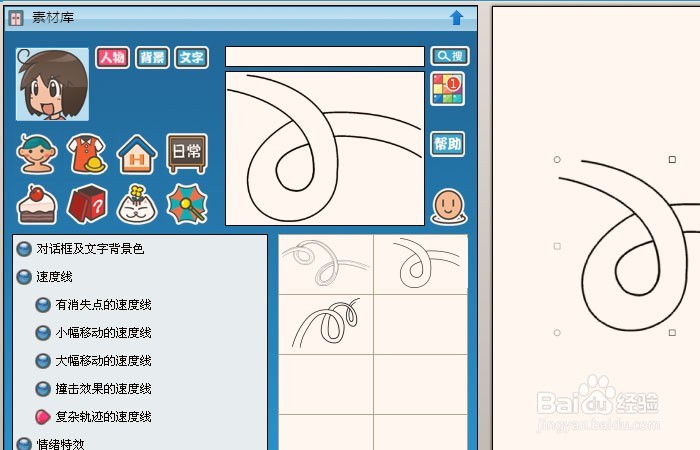漫画家软件中速度线条图形如何添加
1、 鼠标左键双击打开【漫画家软件】,鼠标左键单击菜单下的【文件】>>【新建画布】,并左键单击【素材库】按钮,打开【素材库】面板后,单击【速度线条图形】按钮,如下图所示。
2、 在新建好的画布上,准备创建一个日常生活中跑步的速度线条图形,在【速度线条】下拉列表中的【有消失点的速度线条】中,可选择一个速度线条图形,鼠标单击添加到画布中来,如下图所示。
3、 接着,在【速度线条】下拉列表中的【小幅移动的速度线条】中,可选择一个速度线条图形,鼠标单击添加到画布中来,如下图所示。
4、 然后,在【速度线条】下拉列表中的【大幅移动的速度线条】中,可选择一个速度线条图形,鼠标单击添加到画布中来,如下图所示。
5、 接着,在【速度线条】下拉列表中的【碰撞效果的速度线条】中,可选择一个速度线条图形,鼠标单击添加到画布中来,如下图所示。
6、 最后,在【速度线条】下拉列表中的【曲线轨迹的速度线条】中,可选择一个速度线条图形,鼠标单击添加到画布中来,如下图所示。根据不同的场景需求,选择不旎髂坑若同的速度线条图形作为人物跑步的背景,大家也来画画吧。
声明:本网站引用、摘录或转载内容仅供网站访问者交流或参考,不代表本站立场,如存在版权或非法内容,请联系站长删除,联系邮箱:site.kefu@qq.com。
阅读量:86
阅读量:36
阅读量:26
阅读量:31
阅读量:42